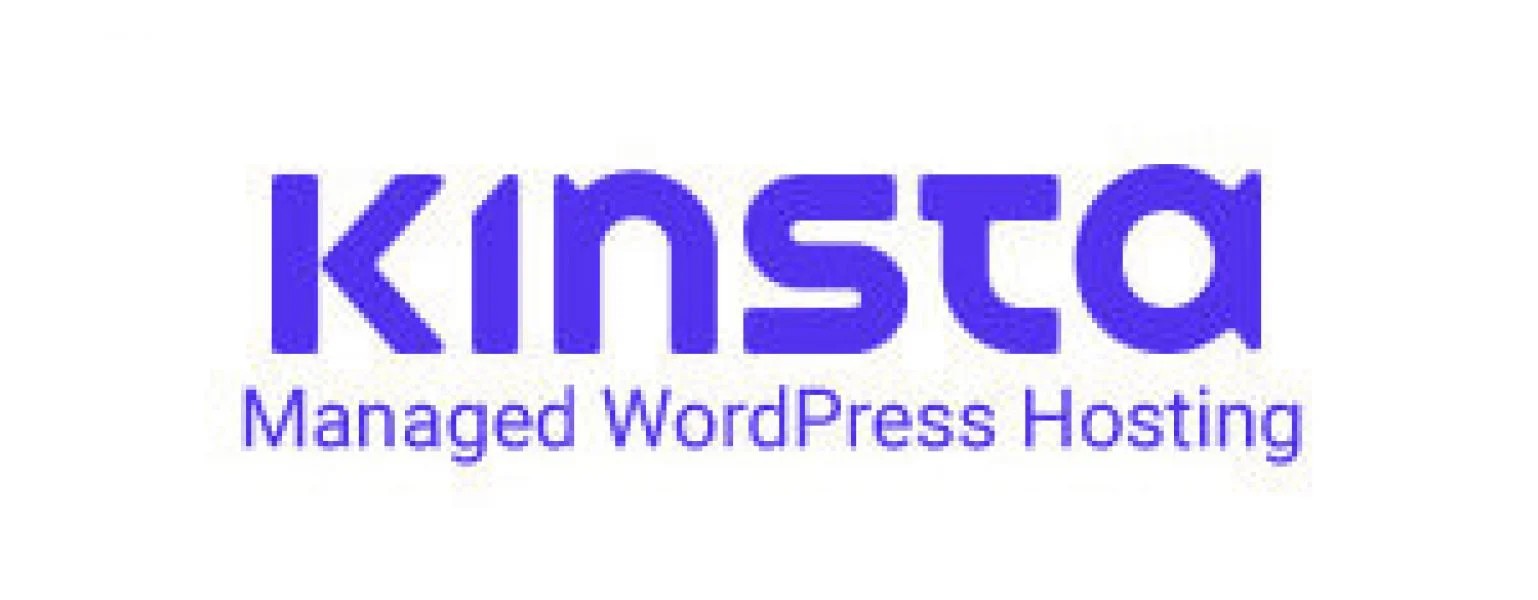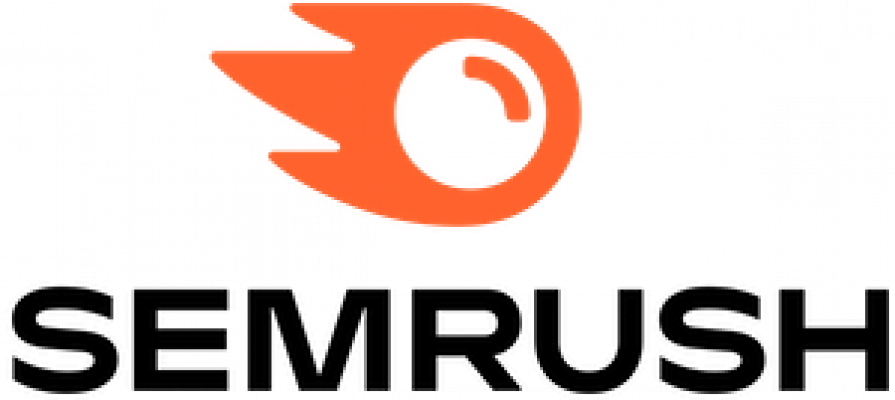iPhone에서 "기타" 파일을 찾아 제거하는 방법
게시 됨: 2023-02-23iPhone에서 무엇이 그렇게 많은 공간을 사용하고 있는지 궁금한 적이 있습니까? 앱을 다운로드하거나 사진 촬영을 시도했지만 스마트폰에서 저장용량이 가득 찼다고 응답했을 수 있습니다.
휴대전화 설정에서 저장용량을 탐색한 경우 저장용량이 분류되어 있는 것을 보셨을 것입니다. 모노 카테고리의 내용은 이름과 같습니다. 그렇기 때문에 음악이나 사진과 같은 폴더는 문제를 일으키지 않습니다. 또 다른 것은 다른 파일의 범주입니다.
다양한 데이터를 포함하는 "기타" 카테고리는 상당한 공간을 차지하며, 무엇으로 구성되어 있는지 명확하지 않은 경우가 많습니다. 이 기사에서는 귀중한 저장 용량을 늘리기 위해 iPhone에서 다른 파일을 찾아 삭제하는 방법을 알아봅니다.
이 파일 범주는 무엇을 의미합니까?
시스템 파일, 저장된 콘텐츠 및 앱 데이터는 다른 파일에서 검색할 수 있는 수많은 정보 형식의 몇 가지 예에 불과합니다.
또한 다른 범주에 속하지 않는 문서 및 미디어 절약도 여기에 포함될 수 있습니다. 다른 파일은 자주 많은 공간을 차지할 수 있으므로 관리 방법을 아는 것이 중요합니다.
그러한 파일을 볼 수 있는 장소
우선, 다른 재료가 얼마나 많은 공간을 차지하는지 알아야 합니다.
iPhone Storage는 휴대폰의 비어 있는 용량과 사용된 용량을 확인할 수 있는 곳입니다. 설정, 즉 일반 설정을 통해 이 위치에 도달할 수 있습니다.
위에서 설명한 것 외에도 이를 사용하는 데이터 유형을 볼 수 있습니다. 각 앱에 필요한 공간과 데이터 저장소에 대한 정보를 얻을 수 있습니다.
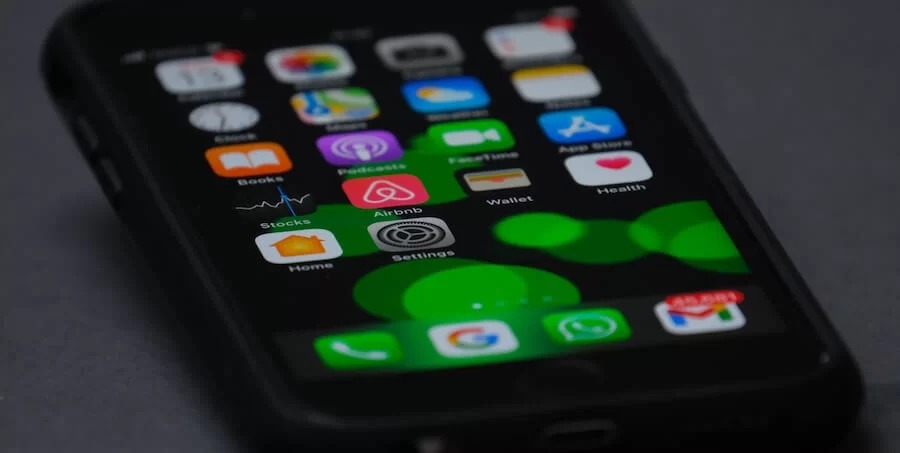
대안은 iTunes를 통해 이러한 메트릭을 보는 것입니다. 또한 앱, 사진, 음악을 비롯한 여러 범주에서 사용하는 휴대폰 메모리 양에 대한 분석도 볼 수 있습니다.
불필요한 파일 제거 옵션
다른 항목이 많은 공간을 사용하고 있음을 발견한 경우 해당 저장 공간을 소비하는 것이 무엇인지 조사를 시작할 때입니다.
iPhone에서 삭제하려면 다양한 방법을 사용할 수 있습니다. 최고의 기술 중 일부는 다음과 같습니다.
브라우저 캐시 삭제
Safari는 iPhone 브라우저이며 장치에 많은 데이터를 저장합니다. 매일 우리는 엄청난 양의 정보를 검색합니다. 사진이 있는 가장 평범한 사이트를 로드하는 동안에도 캐시가 채워지고 있습니다. 캐시를 지우면 많은 용량을 사용할 수 있습니다.
이 절차를 수행하려면 iPhone 설정에서 "Safari"를 탭해야 합니다. 그런 다음 목록 아래로 이동하여 '기록 및 웹사이트 데이터 지우기'를 누르고 캐시 지우기 단계를 확인해야 합니다. 이러한 간단한 조작 덕분에 당신이 알지도 못하는 중복 데이터는 유용한 정보를 위한 여분의 공간을 만들 것입니다.
사용하지 않는 앱 삭제
정기적으로 앱을 검토하고 사용하지 않는 앱을 식별하는 것이 좋습니다. 더 이상 사용하지 않는 앱이 iPhone에 있다면 제거할 때입니다.
애플리케이션 삭제가 걱정되는 경우 저장 공간을 비우기 때문에 앱을 "오프로드"할 수 있는 옵션이 있습니다. 앱이 오프로드되면 관련 데이터는 보존되지만 프로그램 자체는 iPhone에서 삭제됩니다. 나중에 앱을 사용하기로 결정한 경우 App Store에서 다시 한 번 다운로드해야 합니다.
불필요한 파일을 찾아 제거하는 앱
iPhone에서 다른 파일을 찾아 삭제하는 데 사용할 수 있는 프로그램이 많이 있습니다. 가장 인기 있는 선택은 다음과 같습니다.
iPhone의 저장소를 수동으로 관리하려는 경우 더 이상 필요하지 않은 파일을 직접 제거할 수 있습니다.
오래된 메시지는 수동으로 지워야 하는 데이터의 예입니다.
메시지에는 구식이며 스마트폰 저장 공간을 낭비하는 추가 자료가 많이 포함될 수 있습니다. 여기에는 텍스트, 그림 및 기타 파일이 포함됩니다. 오래된 채팅을 살펴보고 가치가 없으면 삭제하십시오. 이것은 대화에서 왼쪽으로 스 와이프하여 수행할 수 있습니다.
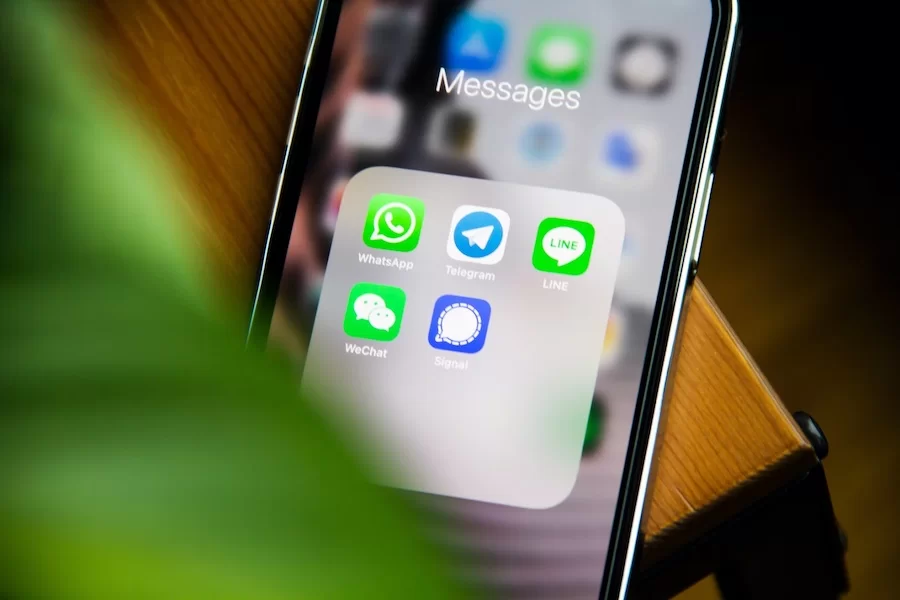
필요 없는 사진 제거
안전상의 이유로 사진이나 비디오는 iPhone에서 지워진 후에도 사라지지 않습니다. "Recently Removed" 스페셜 앨범으로 옮겨져 복구 불가능하게 삭제되기 전에 한 달 동안 유지됩니다.
"사진"으로 이동하고 "앨범"을 선택하여 최근 삭제된 항목 폴더를 비웁니다. 최근 삭제된 앨범을 열어 더 이상 보관하지 않으려는 사진을 선택한 다음 삭제합니다.
결론적으로, 불필요한 정보가 많이 포함된 다른 파일, 특히 iPhone 저장 공간을 확인하는 것이 중요하다는 점은 말할 가치가 있습니다. 휴대전화에서 오래되고 쓸모없는 정보를 제거하는 데 도움이 될 수 있습니다. 수동 제거 또는 청소 앱 중에서 선호하는 청소 옵션을 선택하고 iPhone에 더 많은 용량을 추가해 보십시오.
그런데 가장 균형 잡힌 솔루션은 특수 앱 정리 및 일부 항목을 수동으로 삭제하는 것입니다.
또한 읽기: